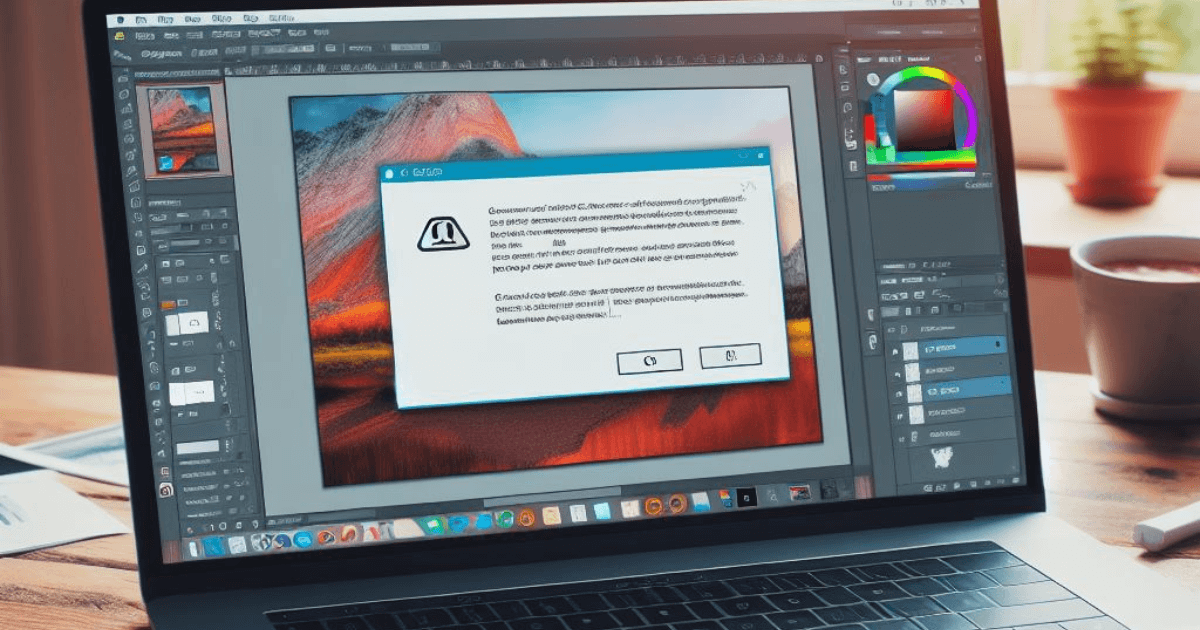오늘은 평소처럼 포토샵을 열었다.
DDS 파일을 편집하려고 했는데, 갑자기 오류 메시지가 떴다. 내 머릿속은 혼란스러웠다.
왜 DDS 파일이 열리지 않는 걸까?
나는 그동안 이 파일 형식을 다루는 데 익숙했는데, 왜 이런 문제가 발생했을까?
포토샵을 다시 설치해보고, 플러그인을 확인해봤지만 해결되지 않았다.
DDS 파일은 내 작업에 필수적이었는데, 이런 상황에서 어떻게 해야 할지 모르겠다.
혹시 이런 경험 있으신가요?
이런 경험으로 고생하셨던 분들은 지금부터 집중해서 잘 읽어주세요.
포토샵 DDS 파일이 갑자기 열리지 않는 오류를 빠르게 해결할 수 있는 방법 8가지에 대해 자세하게 소개하겠습니다.
목차
1. DDS 파일이란?
DDS는 “DirectDraw Surface”의 약자로, 주로 게임 개발에서 사용되는 이미지 파일 형식입니다.
주로 비디오 게임 개발에서 사용되며, 그래픽 카드에 의해 직접 사용될 수 있도록 최적화되어 있습니다.
DDS 파일은 압축된 텍스처 포맷을 지원하여 고품질의 이미지를 더 작은 파일 크기로 저장할 수 있게 해줍니다.
DDS 파일은 그래픽 데이터와 텍스처를 압축하여 저장할 수 있어 게임 엔진 및 그래픽 소프트웨어에서 널리 사용됩니다.
DDS 파일은 다양한 특징을 가지고 있습니다.
- 압축 기능: DDS 파일은 이미지 데이터를 압축하여 저장할 수 있습니다. 이는 게임과 같은 대규모 그래픽 애플리케이션에서 효율적인 자원 사용을 가능하게 합니다.
- 미리보기 기능: DDS 파일은 여러 개의 미리보기 이미지를 포함할 수 있습니다. 이는 게임에서 다양한 해상도와 화질의 이미지를 사용할 때 유용합니다.
- 다양한 데이터 형식 지원: DDS 파일은 다양한 데이터 형식을 지원합니다. 예를 들어, RGBA 색상 데이터, 알파 채널, 컬러맵, 범용 속성 등을 포함할 수 있습니다.
- 빠른 로딩 속도: DDS 파일은 그래픽 카드에서 직접 로드되기 때문에 빠른 로딩 속도를 제공합니다. 이는 게임과 같은 실시간 그래픽 애플리케이션에서 매우 중요합니다.
- 텍스처 매핑: DDS 파일은 주로 텍스처 매핑에 사용됩니다. 게임의 3D 모델에 텍스처를 적용하여 더욱 생동감 있는 이미지를 만들어낼 수 있습니다.
포토샵에서 DDS 파일을 다루는 경우, 주로 게임 개발자나 그래픽 디자이너들이 텍스처를 제작하고 수정하는 데 사용됩니다. DDS 파일을 포토샵에서 열어서 텍스처를 편집하거나 새로운 텍스처를 생성할 수 있습니다.
2. 포토샵에서 DDS 파일을 읽지 못하는 원인
- 포토샵은 기본적으로 DDS 파일을 지원하지 않습니다. DDS 파일을 읽고 편집하기 위해서는 별도의 플러그인이 필요합니다.
- 포토샵의 특정 버전에서는 DDS 파일을 지원하지 않을 수 있습니다.
- 플러그인이 올바르게 설치되지 않았거나 설정이 제대로 되어있지 않을 수 있습니다.
3. 포토샵 DDS 파일 오류: 빠른 해결 방법 8가지
A. 포토샵의 기본 설정 확인
- 먼저 포토샵을 엽니다.
- 상단 메뉴에서 “편집(Edit)”을 클릭한 후에 “환경 설정(Preferences)”을 선택합니다.
- 나타나는 창에서 왼쪽 메뉴에서 “플러그인(Plugins)”을 선택합니다.
- 여기서 DDS 파일을 지원하는 플러그인이 “추가 모듈(Additional Modules)” 목록에 있는지 확인합니다.
- 플러그인이 없다면, 해당 플러그인을 다운로드하여 설치해야 합니다.
*플러그인을 포토샵의 ‘Plug-ins’ 폴더에 정확히 위치하지 않으면 포토샵이 플러그인을 인식하지 못할 수 있습니다. 이를 확인하기 위해서는 포토샵의 ‘Plug-ins’ 폴더를 열어 설치된 플러그인 목록을 검토해야 합니다.
*포토샵 설정에서 DDS 파일 형식이 지원되도록 설정되어 있는지 확인합니다. 포토샵의 환경설정 또는 파일 형식 관리자에서 DDS 파일 형식이 활성화되어 있는지 확인하고, 필요한 경우 활성화합니다.
B. 플러그인 설치 및 업데이트
- DDS 파일을 지원하는 플러그인을 온라인에서 찾아서 다운로드한 후 설치합니다.
- 이미 설치된 플러그인이 있다면, 포토샵 및 플러그인을 최신 버전으로 업데이트합니다.
최신 버전으로 업데이트하면 호환성 문제를 해결할 수 있습니다. 예를 들어, 포토샵 CC에는 DDS 플러그인의 특정 버전이 필요할 수 있으며, 이는 공식 웹사이트나 포토샵 커뮤니티 포럼에서 확인할 수 있습니다.
*플러그인이 올바르게 설치되었는지 확인하기 위해 해당 플러그인을 다시 설치해 봅니다. 설치 중에 발생할 수 있는 오류를 방지하기 위해 사용자 계정으로 관리자 권한을 사용하여 설치하는 것이 좋습니다.
C. 플러그인 관리자 설정 확인
포토샵의 플러그인 관리자를 열어서 설치된 DDS 플러그인이 로드되고 활성화되어 있는지 확인합니다. 플러그인이 활성화되어 있지 않으면 DDS 파일을 올바르게 읽지 못할 수 있습니다.
플러그인 관리자에서 필요한 플러그인을 활성화할 수 있습니다.
*경우에 따라 특정 플러그인이 문제를 일으킬 수 있습니다. 다른 DDS 파일을 읽는 데 문제가 없는 다른 플러그인을 시도하여 문제를 해결할 수 있습니다.
D. 다른 포토샵 버전 시도
DDS 파일을 읽지 못하는 문제가 계속된다면, 다른 포토샵 버전을 시도해 봅니다. 때때로 특정 버전에서는 DDS 파일을 지원하지 않는 경우가 있을 수 있습니다.
*가끔씩 포토샵을 재시작함으로써 문제가 해결될 수 있습니다. 포토샵을 닫고 다시 열어서 DDS 파일을 시도해 보세요.
E. DDS 파일 자체의 문제 확인
다른 DDS 파일을 시도하여 문제가 해당 파일에만 있는지 확인합니다. 파일이 손상되었거나 잘못된 형식으로 저장되었을 수 있습니다. 다른 이미지 뷰어를 사용하여 해당 DDS 파일을 열어보고 정상적으로 표시되는지 확인합니다. 파일 자체에 문제가 있는 경우, 다시 생성하거나 다른 형식으로 변환해 봅니다.
F. 시스템 리소스 부족
일부 플러그인은 시스템 리소스가 부족한 환경에서 작동하지 않을 수 있습니다.
작업 관리자(Windows) 또는 활동 모니터(맥)를 사용하여 시스템 리소스를 확인합니다.
메모리 또는 CPU 사용량이 과도하게 높은 경우, 다른 프로그램을 종료하거나 시스템 리소스를 추가로 할당하여 포토샵의 성능을 향상시킵니다.
G. 파일 형식 지원 문제
일부 DDS 파일은 특정 압축 방식을 사용하며, 이는 포토샵 플러그인에서 지원되지 않을 수 있습니다. 이 경우, 포토샵은 해당 파일을 열 수 없습니다. 예를 들어, DXT5 압축 형식이나 특수한 MIP 맵 설정을 사용하는 DDS 파일은 플러그인이 지원하지 않을 수 있으며, 이는 파일을 열거나 편집할 때 문제를 일으킬 수 있습니다.
H. 플러그인 충돌
설치된 다른 플러그인과의 충돌로 인해 DDS 파일을 제대로 읽지 못하는 경우도 있습니다. 이는 특히 여러 플러그인이 동일한 파일 형식을 처리하려고 할 때 발생할 수 있습니다. 예를 들어, 다른 이미지 형식을 처리하는 플러그인이 DDS 파일을 읽는 플러그인과 충돌하여 오류를 발생시킬 수 있습니다. 이러한 충돌을 해결하기 위해서는 다른 플러그인을 일시적으로 비활성화하거나 제거해 보는 것이 좋습니다.
이러한 문제들을 해결하기 위해서는 우선 원인을 파악해야 하며, 그에 따라 적절한 조치를 취해야 합니다. 경우에 따라 포토샵이나 플러그인의 로그 파일을 확인하거나, 포토샵 커뮤니티나 지원팀에 문의하여 해결할 수 있습니다.